Sony Walkman NW-A306 灰色版 (偽)開箱
先說一下,之所以稱「偽」開箱是因為3月7日就已經入手了,這是今天製作的開箱情境文,給大家參考一下,哈哈!
其實對 Sony 的 Walkman 一直都有興趣,我也是出生在卡帶隨身聽為主流的時代,當初也買過好幾台錄音帶的 Walkman,但後來從手機可以聽音樂開始,對 Walkman 的需求度就變低了,而且覺得應該不會又帶手機又帶 Walkman 播放器出門,所以一直猶豫觀望,但但但…這一次 Sony 發表新產品,找來我最愛的聲優第二名「豊崎愛生」代言,雖然很猶豫,但還是忍不住手滑了!雖然 NW-Z707 更吸引人,但是到現在還身為月光族的我,實在無法下手買兩萬多元的 Walkman,所以還是想跟最愛聲優第二名用一樣的 Walkman。
這是豊崎愛生代言 Walkman NW-A300 系列的 YouTube 影片 https://www.youtube.com/watch?v=ytAbw2IPVj4 。
這一次選擇灰色版,因為不太喜歡藍色版的色調,用黑色版又太普通了,灰色版倒還有種高雅感,所以就選擇了灰色版,但如果有紅色版,我或許會選紅色版吧!

首先是精簡的盒裝,這還蠻符合 Sony 精簡包裝,提倡環保的精神,盒內只有說明書、保證書跟 USB A To Type-C 的傳輸線。

盒子側面的 HiRes、Wi-Fi 及藍芽等圖示。

盒子背面,實際上是在奇摩購物中心用無卡分期買的,序號等資訊讓我遮蔽一下,避免不必要的麻煩。

盒子打開後的 Walkman NW-A306/H 本尊。

A306 的背面,在看網路圖片的時候一直覺得很奇怪,為什麼背面看起來好像有線條,收到實機後才知道背面是波浪形的背板,有 Walkman 圖示。

A306 的右側,由上至下為電源鍵、音量+、音量-、下一首、播放/暫停、上一首、Hold 開關,Hold 開關只對音量鍵及播放鍵有效,在 Hold 鎖住的狀態仍能按電源鍵及操作觸控螢幕。

A306 底部,由左至右為 3.5mm 音源插孔、吊飾孔、USB Type-C 插孔及 microSD 卡槽。

microSD 槽有個蓋子,打開後將 microSD 卡插入,要退出 microSD 卡只要往內推即可彈出。

插卡時要把卡片反過來插,接腳向上。

從平板淘汰下來的 SanDisk 128GB microSDXC 卡拿來給 A306用,最大可支援到 1TB,但 128GB 就非常足夠了!

開機畫面。

開機動畫 Walkman 及 Android 圖案。

for Music Lovers 開機動畫。

鎖定畫面,因為是偽開箱,所以已經設為自己想要的桌布了!
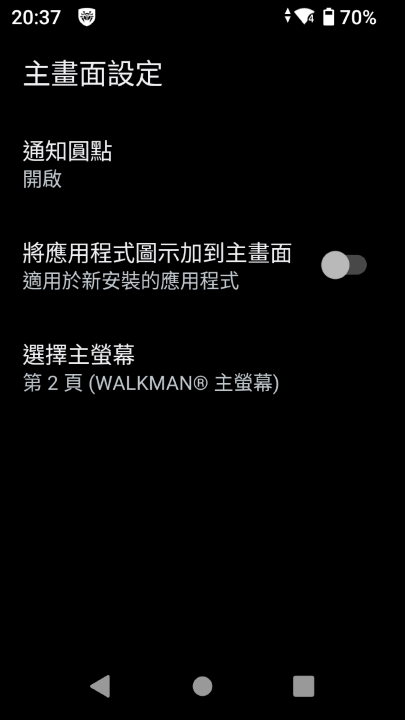
主畫面的設定,可以將 Walkman 桌面設為預設主畫面。
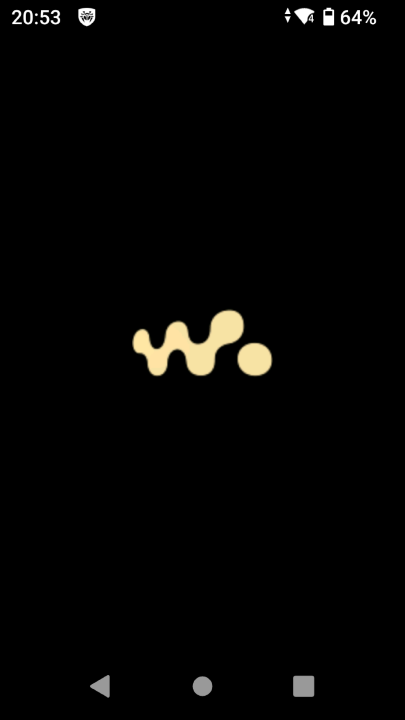
內建 Walkman 音樂播放器,開機後第一次啟動時的畫面。

音樂播放器主畫面。
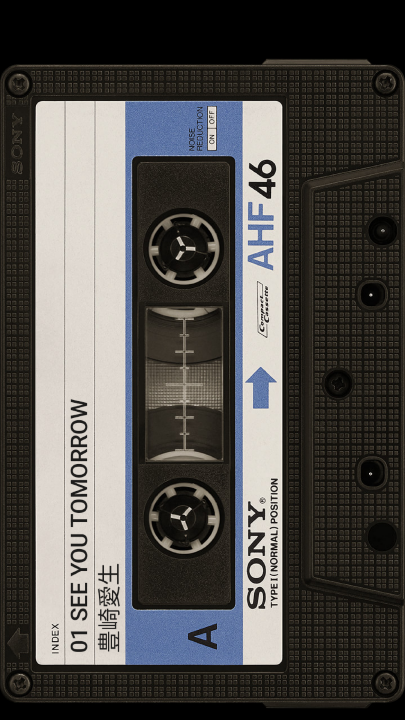
在音樂播放器主畫面停留一小段時間就會顯示卡帶播放畫面。

音樂播放器主畫面會隨歌曲封面色調改變配色。
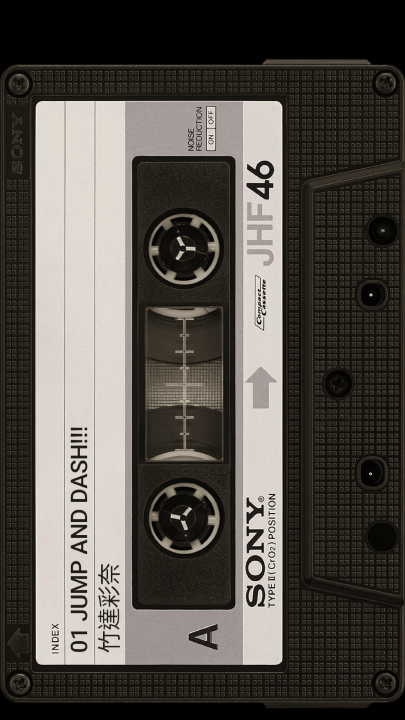
卡帶播放畫面也會隨歌曲封面色調改變配色。
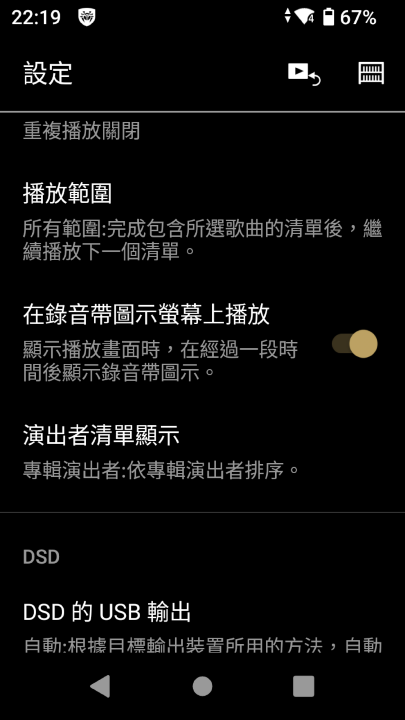
音樂播放器的設定頁面,卡帶播放的畫面是可以從這裡開關的。
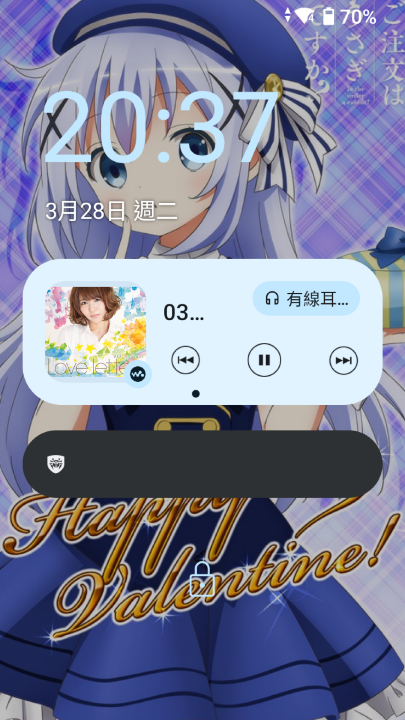
播放音樂中的鎖定畫面。

內建音樂播放器提供兩種桌面小工具,有 4x1 及 4x3 兩種。
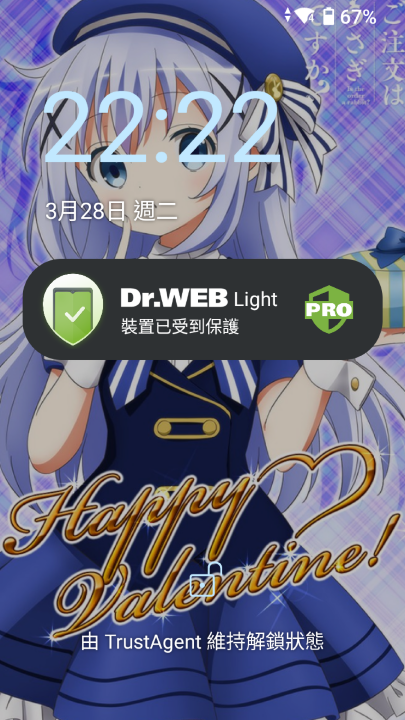
沒有播放音樂時的鎖定畫面。
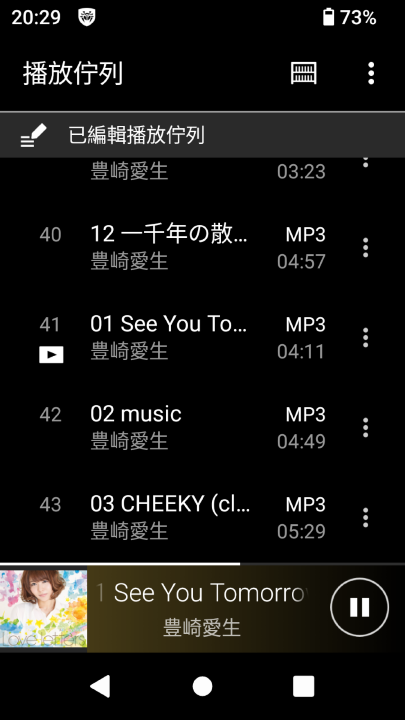
在音樂播放器中,需要以上下左右滑來操作各功能,往右滑會顯示播放佇列。
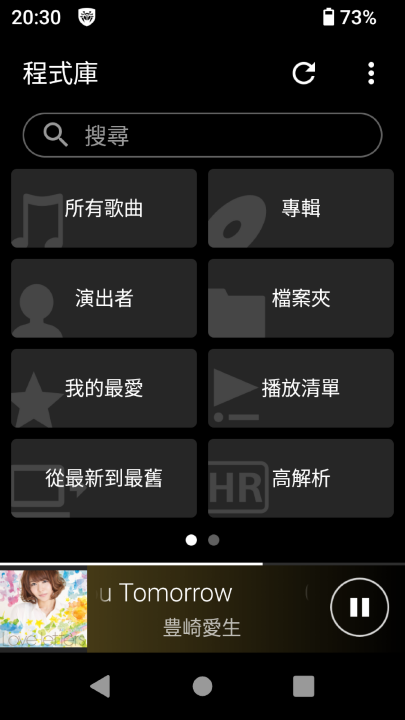
往下滑則是程式庫,或許應該說媒體櫃會比較適合。
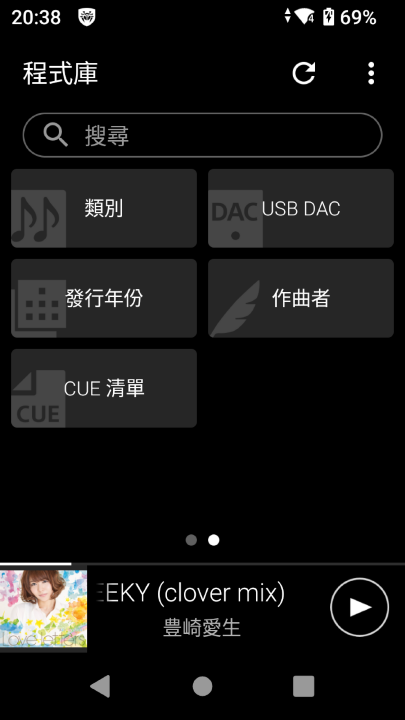
程式庫第二頁。
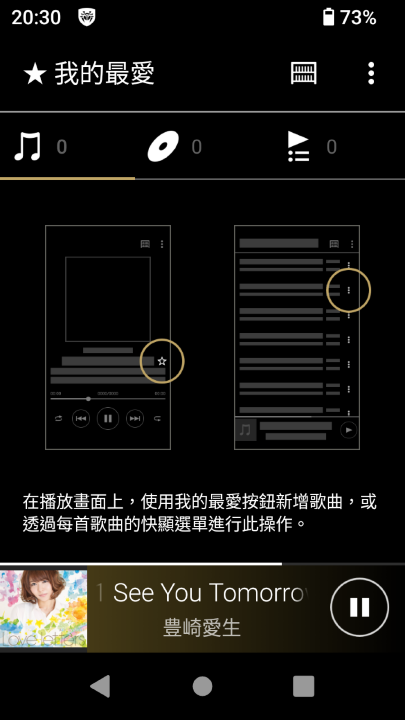
往左滑則顯示我的最愛頁面,可以在專輯列表或歌曲列表中長按或點右邊的三點,可出現選單,有個新增至我的最愛選項。
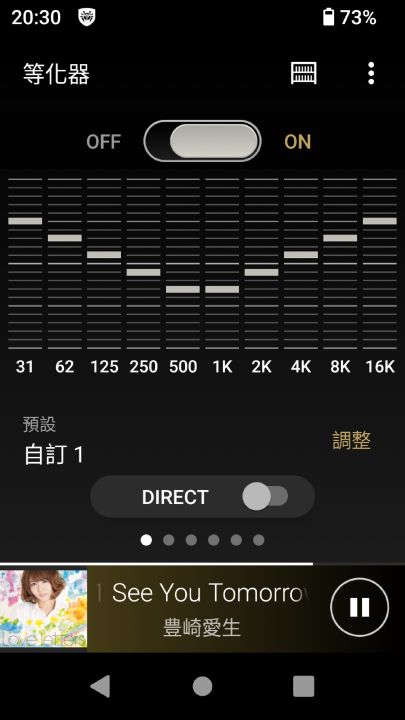
往上滑則是音效設定頁面,這有六個頁面,第一頁是等化器。
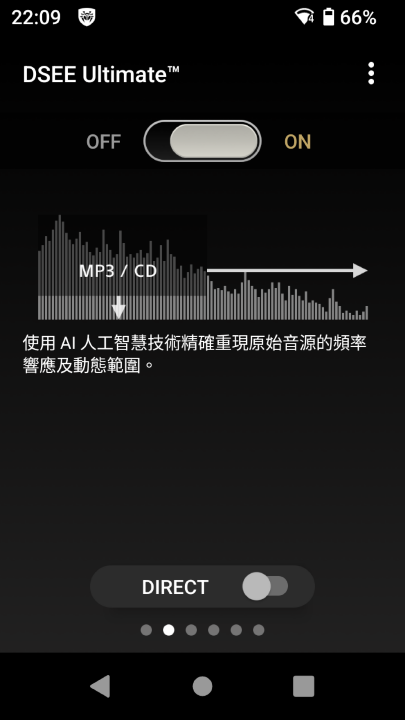
音效設定第二頁是 DSEE Ultimate。
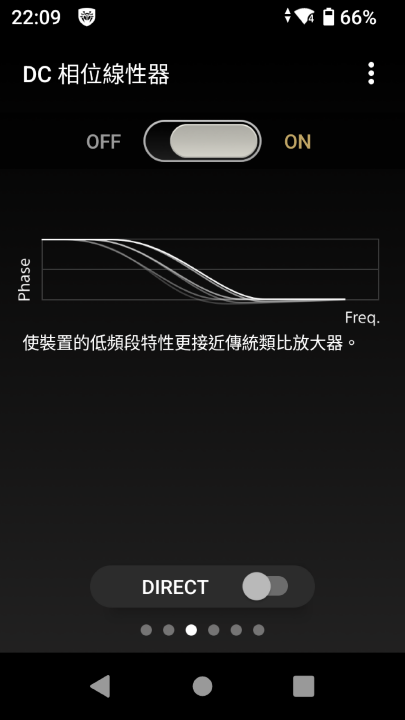
第三頁是 DC 相位線性器。
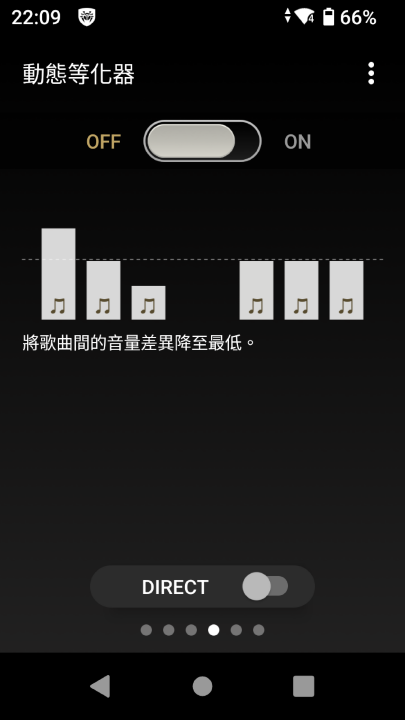
第四頁是動態等化器。
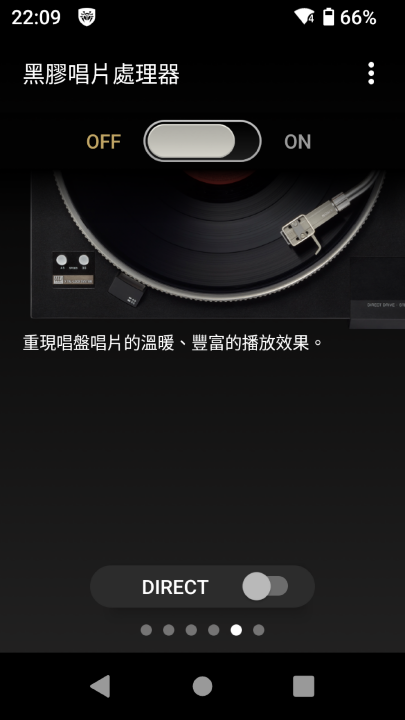
第五頁是黑膠唱片處理器。
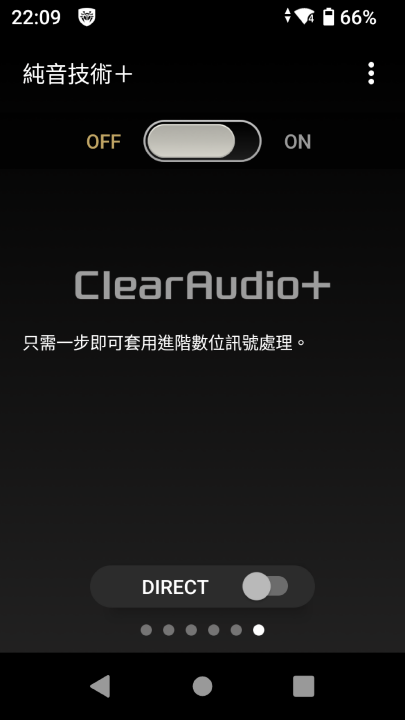
第六頁是純音技術+。
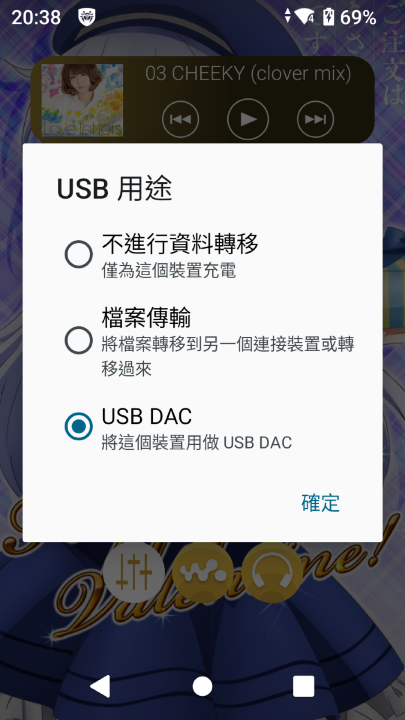
以傳輸線跟電腦或行動裝置連接時,會有個 USB DAC 功能可選擇。
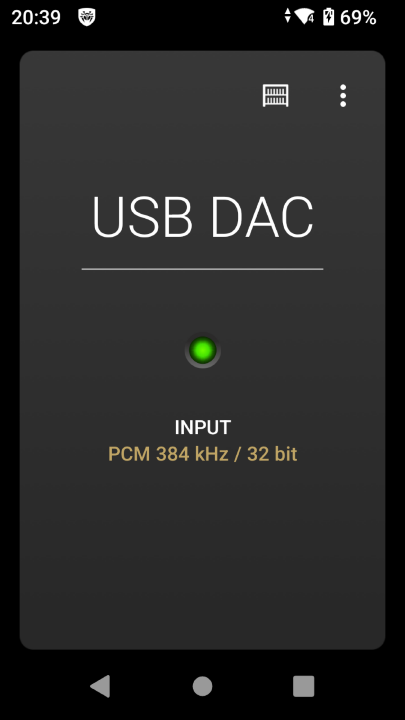
在音樂播放器的程式庫第二頁,選擇 USB DAC 就會進入這個畫面,USB DAC 功能必須配合這個頁面的功能來使用,所以將 A306 作為 USB DAC 時,是無法播放音樂的。
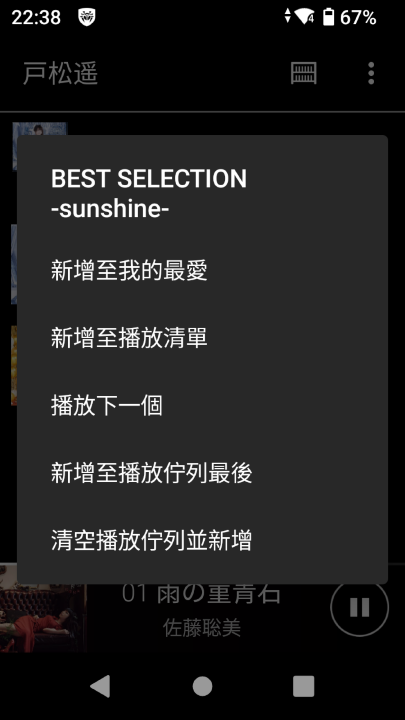
在專輯列表長按或點選右邊小三點時,顯示的選單。
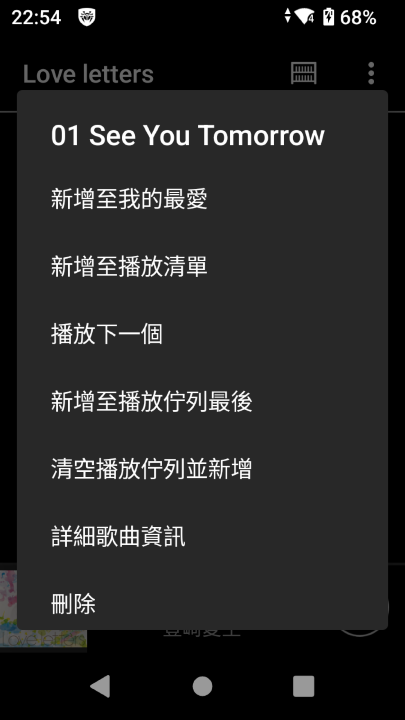
在歌曲列表長按或點選右邊小三點時,顯示的選單。
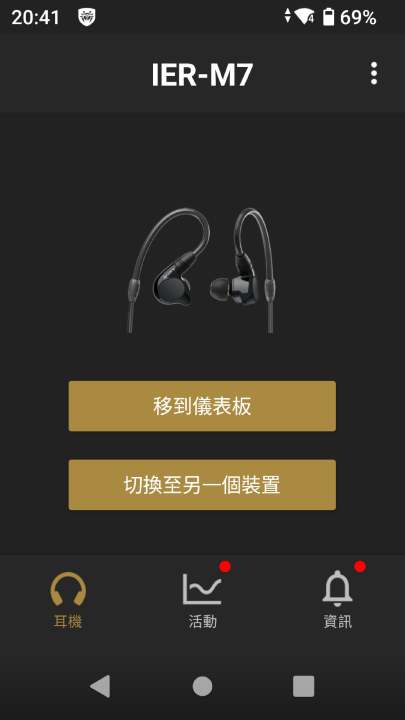
A306 也支援 360 Reality Audio 設定,不過某些功能設定必須先行在其他裝置設定後同步才能使用,如拍攝耳朵外觀必須利用有相機的手機設定好後,再利用帳號同步功能將資料同步過來,我目前的愛用耳機是 IER-M7。
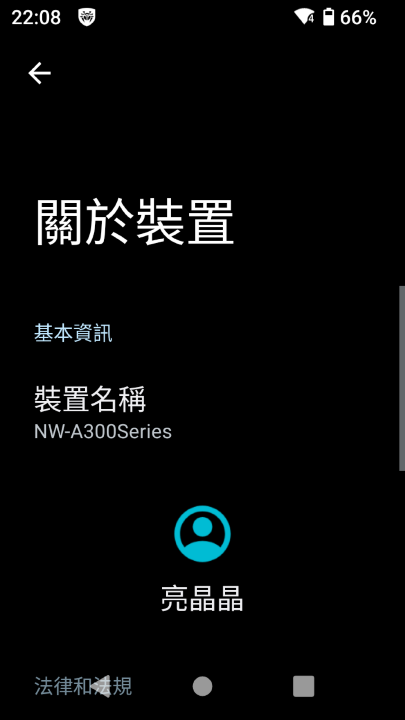
關於頁面,裝置名稱是顯示 NW-A300Series。
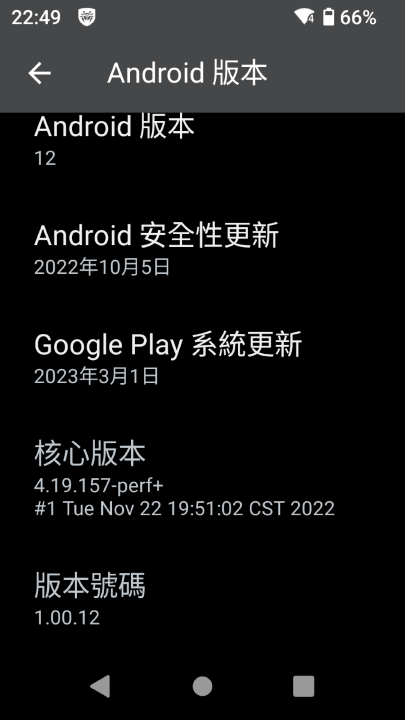
Android 版本是 12,核心版本是 4.19.157-perf+,韌體版本號碼是 1.00.12。
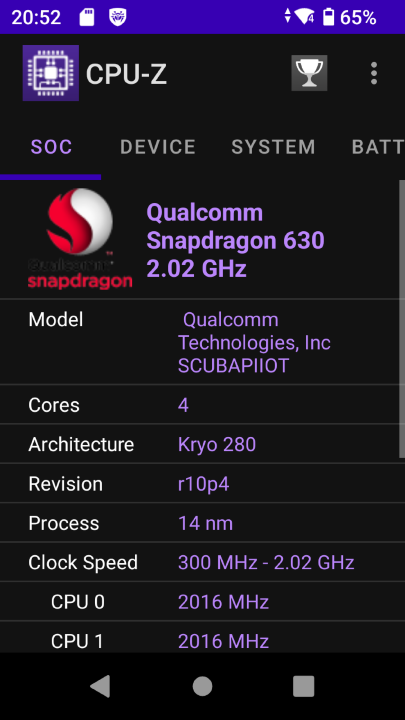
從 CPU-Z 中看到處理器為高通驍龍 630 2.02GHz + Adreno 702 844MHz。
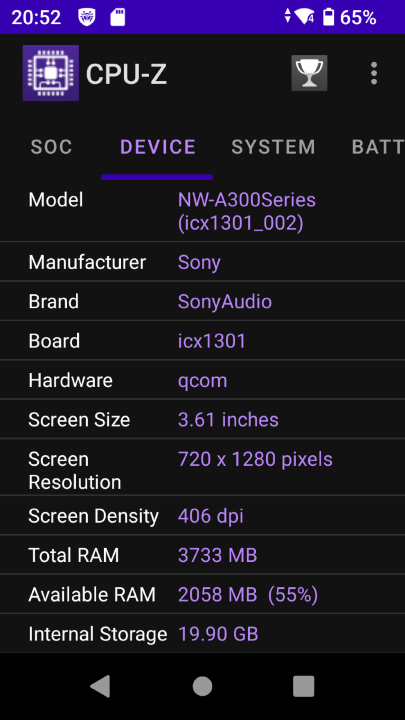
CPU-Z 顯示的螢幕是 3.61 吋、720x1280 解析度、406 dpi 螢幕,RAM 為 3733。
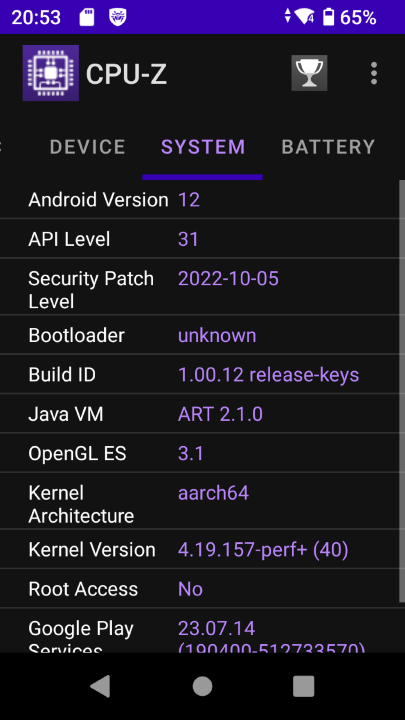
CPU-Z 顯示的系統資訊 Android 為 12、API Level 為 31、核心為 4.19.157 + (40)。
開始用這個 Walkman 之後,覺得買 Walkman 還是值得的,畢竟我也買不起什麼家庭劇院的,但 Walkman 跟手機的內建播放器真的有差嗎?或者用電腦播音樂能讓我滿意嗎?用了兩個多禮拜下來,我覺得真的很值得,雖然我只用 Creative Stage V2 來播音樂,利用以前買來卻沒怎麼用的 Just Mixer 迷你3軌混音器,來跟電腦一起接上 Stage V2 播放音樂及電腦音效,這樣還蠻不錯用的,同時 NW-A306 可支援 USB DAC 模式應用,只是目前實際用 DAC 功能會有明顯的延遲,大約延遲了 1~2 秒之多,Google 了一下,Sony Walkman 有些型號似乎也有相同問題,不清楚是否為韌體問題,但用類比輸出到 Stage V2 還是蠻讓人滿意的,耳機則是用監聽級的耳機 IER-M7,至於又帶手機又帶 Walkman 出門會不會很麻煩,實際用了之後覺得 NW-A306 體積小,雖然重量有點重,但放包包裡並不至於會覺得很麻煩,所以也就習慣帶兩台 Android 裝置出門了!
其實對 Sony 的 Walkman 一直都有興趣,我也是出生在卡帶隨身聽為主流的時代,當初也買過好幾台錄音帶的 Walkman,但後來從手機可以聽音樂開始,對 Walkman 的需求度就變低了,而且覺得應該不會又帶手機又帶 Walkman 播放器出門,所以一直猶豫觀望,但但但…這一次 Sony 發表新產品,找來我最愛的聲優第二名「豊崎愛生」代言,雖然很猶豫,但還是忍不住手滑了!雖然 NW-Z707 更吸引人,但是到現在還身為月光族的我,實在無法下手買兩萬多元的 Walkman,所以還是想跟最愛聲優第二名用一樣的 Walkman。
這是豊崎愛生代言 Walkman NW-A300 系列的 YouTube 影片 https://www.youtube.com/watch?v=ytAbw2IPVj4 。
這一次選擇灰色版,因為不太喜歡藍色版的色調,用黑色版又太普通了,灰色版倒還有種高雅感,所以就選擇了灰色版,但如果有紅色版,我或許會選紅色版吧!

首先是精簡的盒裝,這還蠻符合 Sony 精簡包裝,提倡環保的精神,盒內只有說明書、保證書跟 USB A To Type-C 的傳輸線。

盒子側面的 HiRes、Wi-Fi 及藍芽等圖示。

盒子背面,實際上是在奇摩購物中心用無卡分期買的,序號等資訊讓我遮蔽一下,避免不必要的麻煩。

盒子打開後的 Walkman NW-A306/H 本尊。

A306 的背面,在看網路圖片的時候一直覺得很奇怪,為什麼背面看起來好像有線條,收到實機後才知道背面是波浪形的背板,有 Walkman 圖示。

A306 的右側,由上至下為電源鍵、音量+、音量-、下一首、播放/暫停、上一首、Hold 開關,Hold 開關只對音量鍵及播放鍵有效,在 Hold 鎖住的狀態仍能按電源鍵及操作觸控螢幕。

A306 底部,由左至右為 3.5mm 音源插孔、吊飾孔、USB Type-C 插孔及 microSD 卡槽。

microSD 槽有個蓋子,打開後將 microSD 卡插入,要退出 microSD 卡只要往內推即可彈出。

插卡時要把卡片反過來插,接腳向上。

從平板淘汰下來的 SanDisk 128GB microSDXC 卡拿來給 A306用,最大可支援到 1TB,但 128GB 就非常足夠了!

開機畫面。

開機動畫 Walkman 及 Android 圖案。

for Music Lovers 開機動畫。

鎖定畫面,因為是偽開箱,所以已經設為自己想要的桌布了!
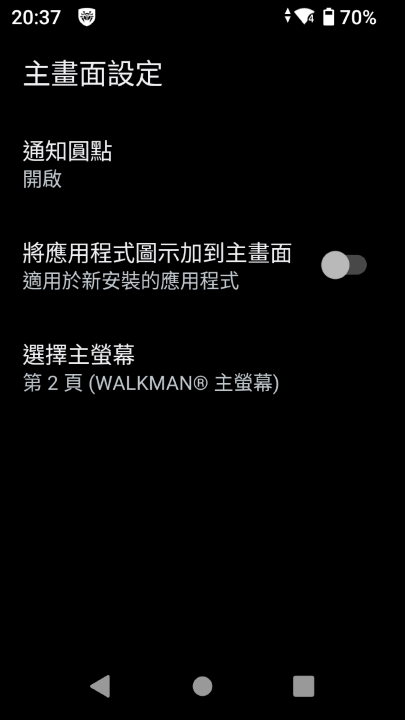
主畫面的設定,可以將 Walkman 桌面設為預設主畫面。
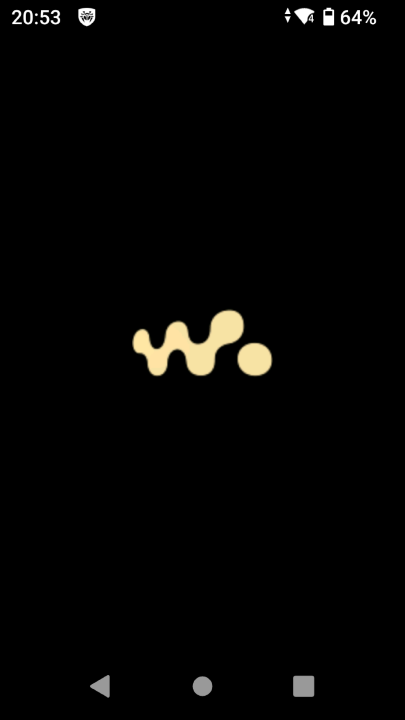
內建 Walkman 音樂播放器,開機後第一次啟動時的畫面。

音樂播放器主畫面。
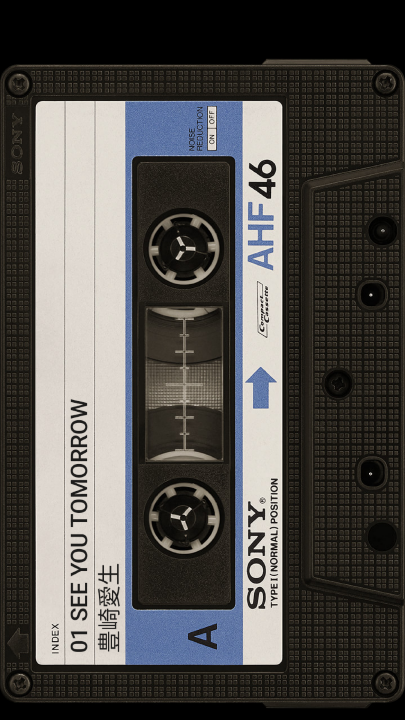
在音樂播放器主畫面停留一小段時間就會顯示卡帶播放畫面。

音樂播放器主畫面會隨歌曲封面色調改變配色。
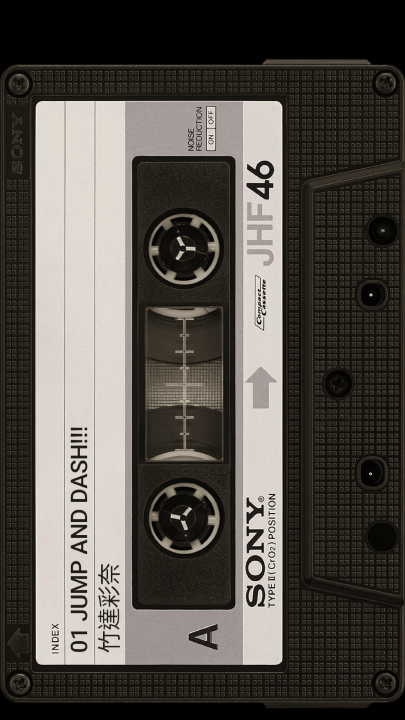
卡帶播放畫面也會隨歌曲封面色調改變配色。
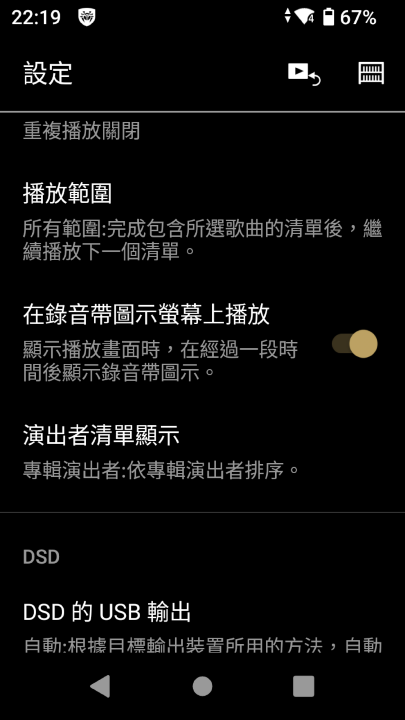
音樂播放器的設定頁面,卡帶播放的畫面是可以從這裡開關的。
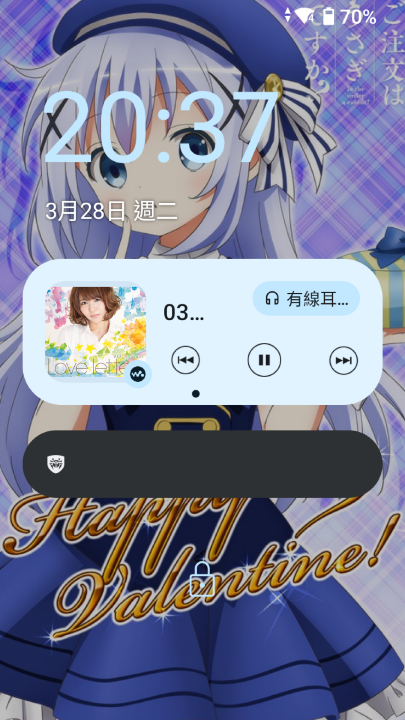
播放音樂中的鎖定畫面。

內建音樂播放器提供兩種桌面小工具,有 4x1 及 4x3 兩種。
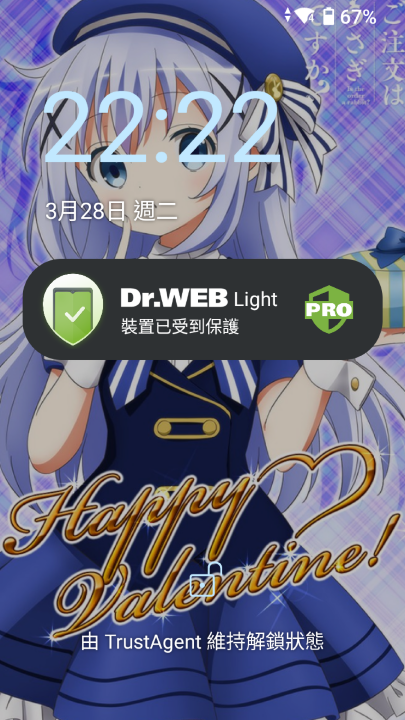
沒有播放音樂時的鎖定畫面。
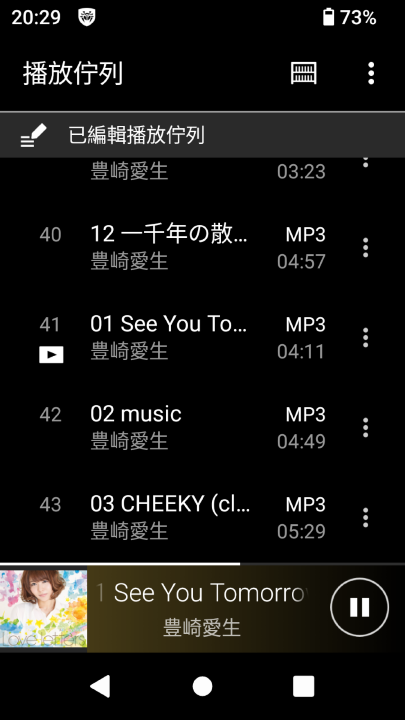
在音樂播放器中,需要以上下左右滑來操作各功能,往右滑會顯示播放佇列。
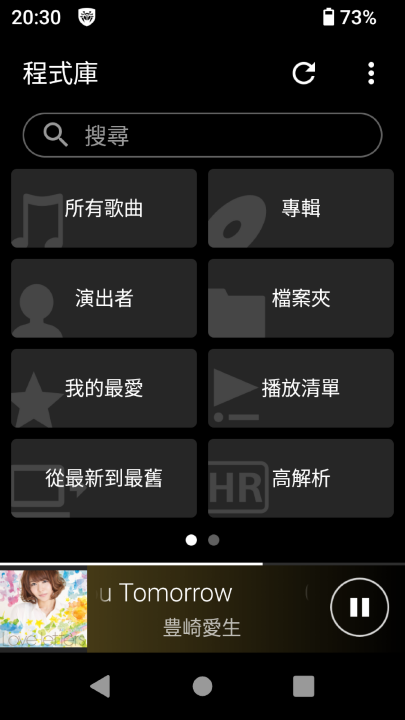
往下滑則是程式庫,或許應該說媒體櫃會比較適合。
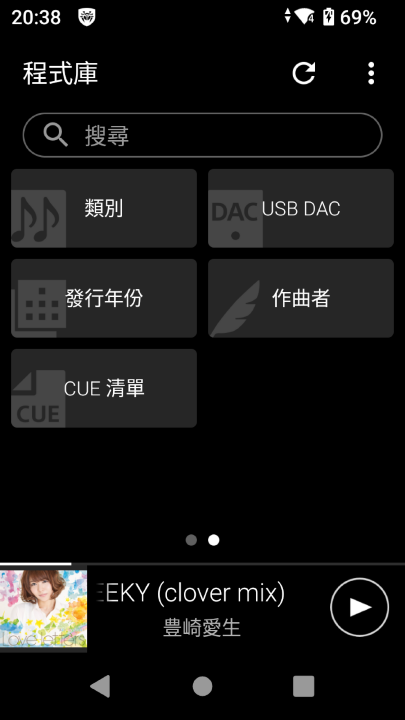
程式庫第二頁。
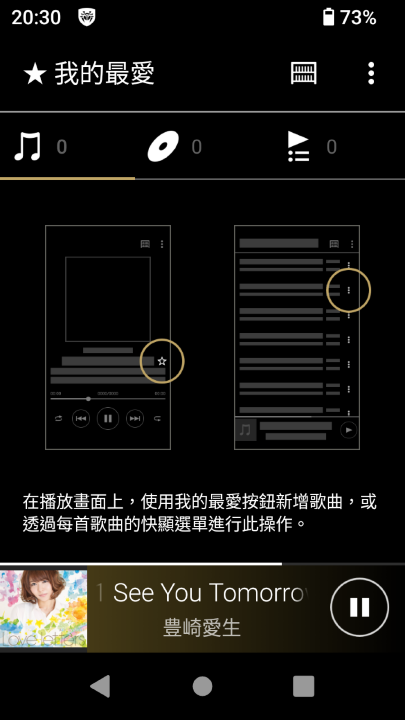
往左滑則顯示我的最愛頁面,可以在專輯列表或歌曲列表中長按或點右邊的三點,可出現選單,有個新增至我的最愛選項。
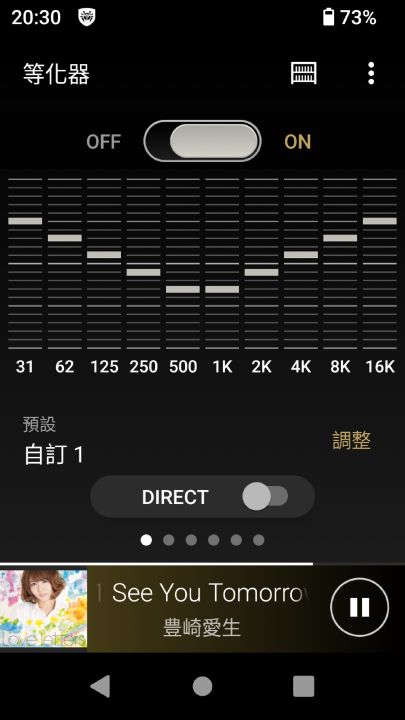
往上滑則是音效設定頁面,這有六個頁面,第一頁是等化器。
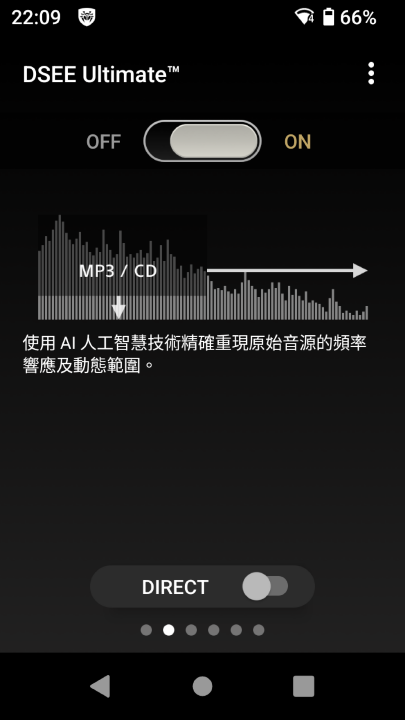
音效設定第二頁是 DSEE Ultimate。
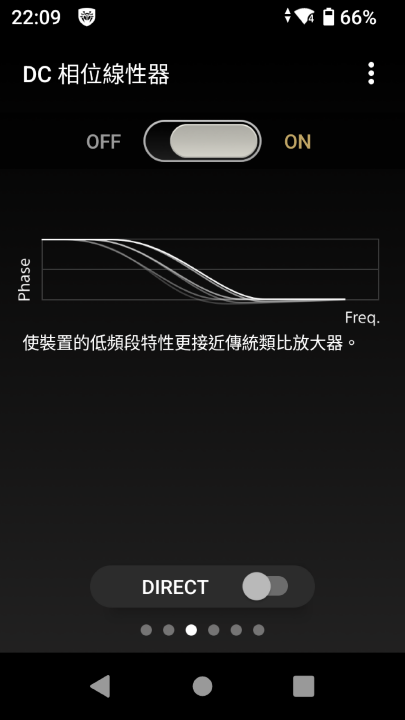
第三頁是 DC 相位線性器。
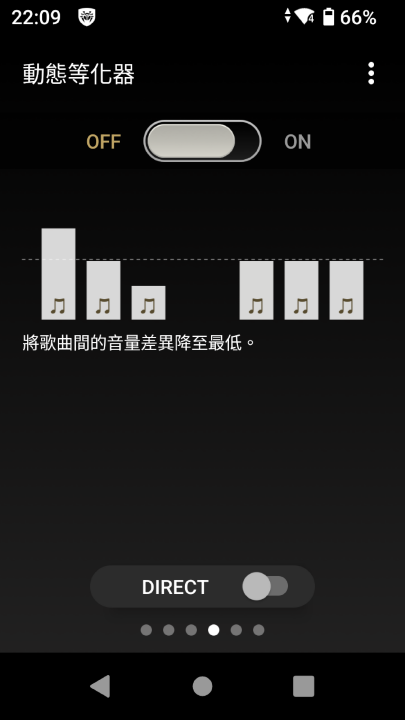
第四頁是動態等化器。
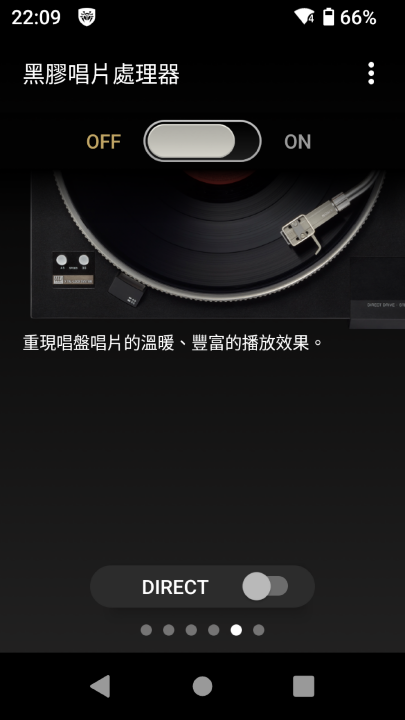
第五頁是黑膠唱片處理器。
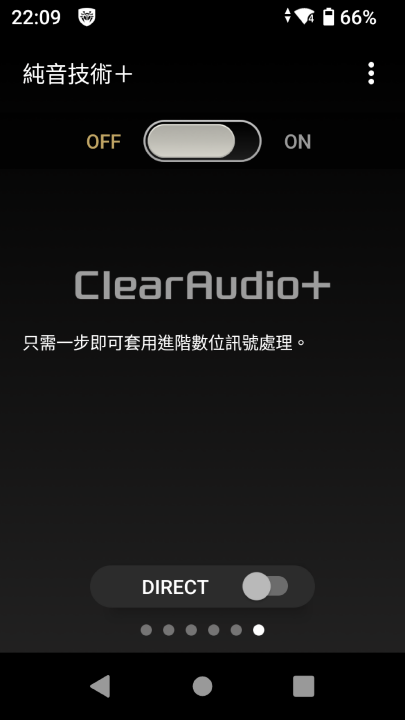
第六頁是純音技術+。
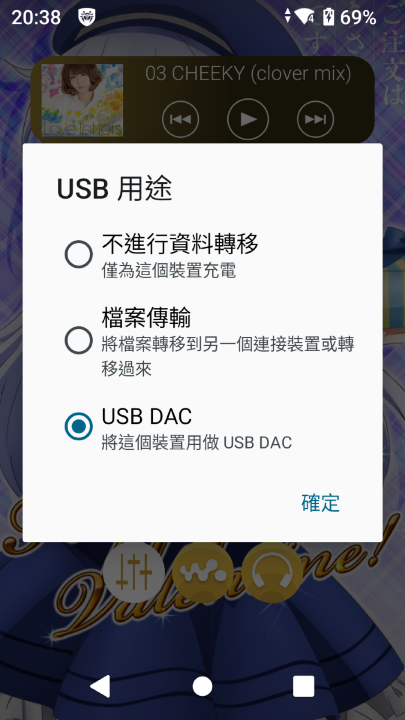
以傳輸線跟電腦或行動裝置連接時,會有個 USB DAC 功能可選擇。
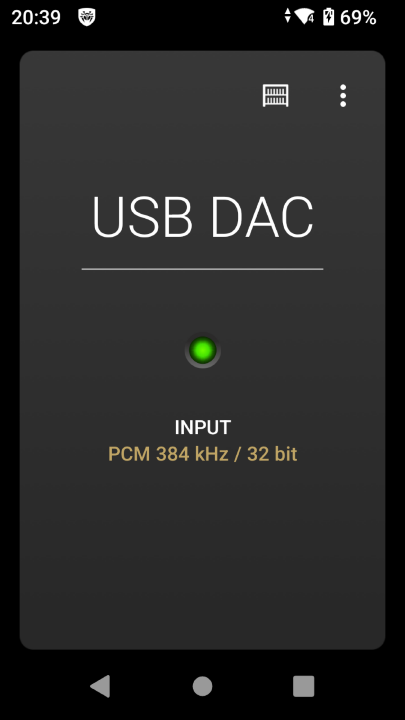
在音樂播放器的程式庫第二頁,選擇 USB DAC 就會進入這個畫面,USB DAC 功能必須配合這個頁面的功能來使用,所以將 A306 作為 USB DAC 時,是無法播放音樂的。
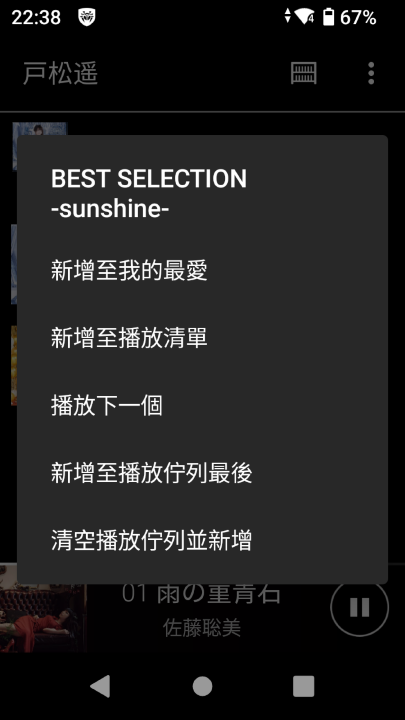
在專輯列表長按或點選右邊小三點時,顯示的選單。
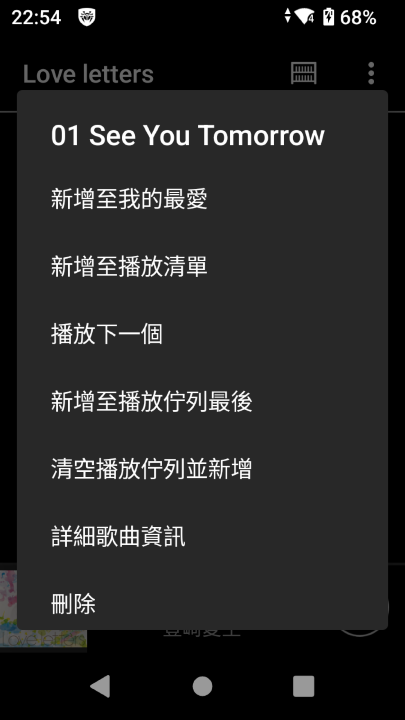
在歌曲列表長按或點選右邊小三點時,顯示的選單。
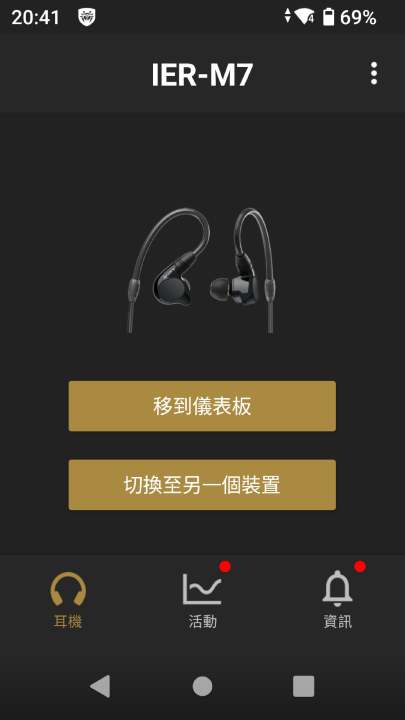
A306 也支援 360 Reality Audio 設定,不過某些功能設定必須先行在其他裝置設定後同步才能使用,如拍攝耳朵外觀必須利用有相機的手機設定好後,再利用帳號同步功能將資料同步過來,我目前的愛用耳機是 IER-M7。
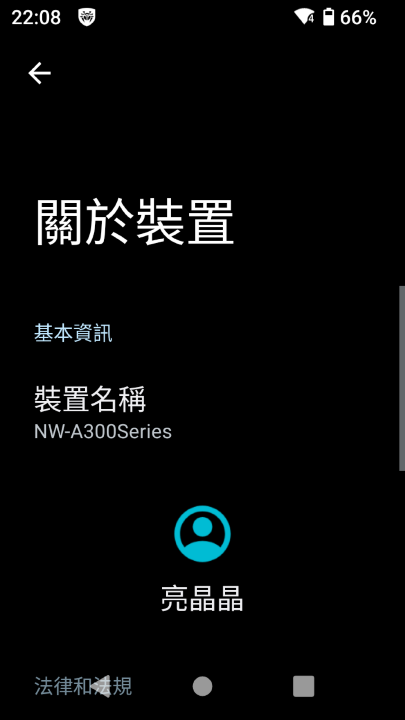
關於頁面,裝置名稱是顯示 NW-A300Series。
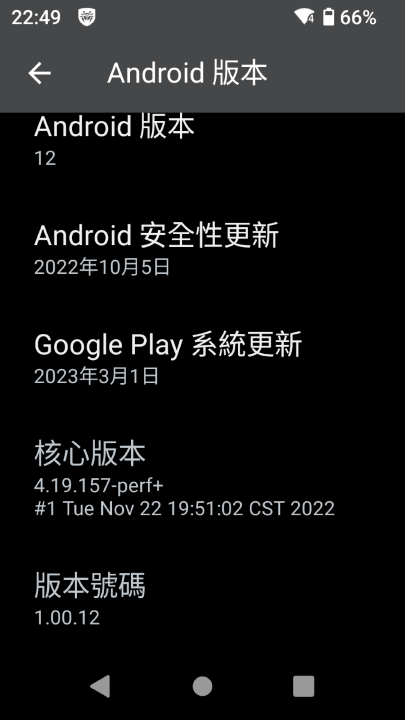
Android 版本是 12,核心版本是 4.19.157-perf+,韌體版本號碼是 1.00.12。
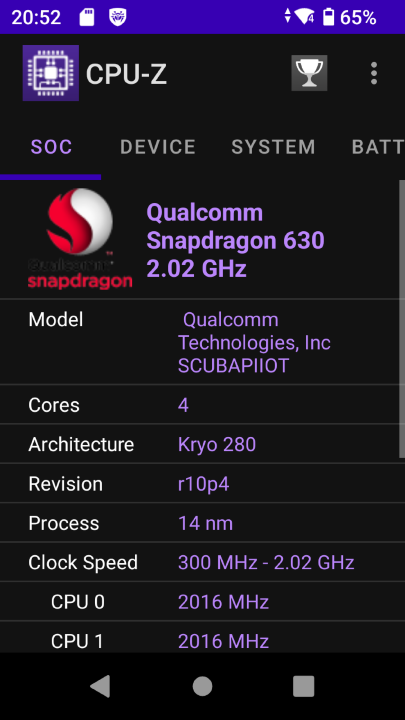
從 CPU-Z 中看到處理器為高通驍龍 630 2.02GHz + Adreno 702 844MHz。
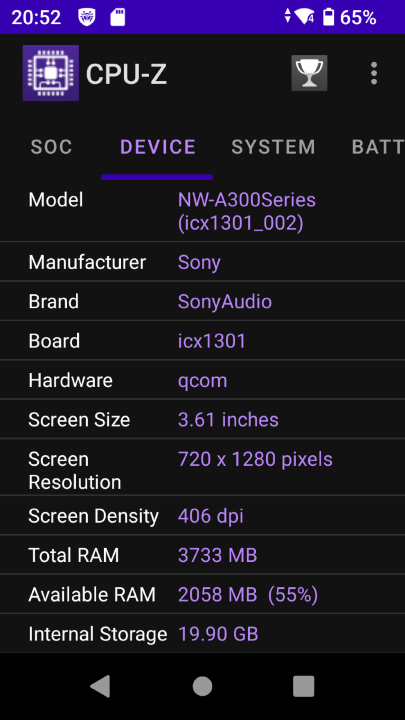
CPU-Z 顯示的螢幕是 3.61 吋、720x1280 解析度、406 dpi 螢幕,RAM 為 3733。
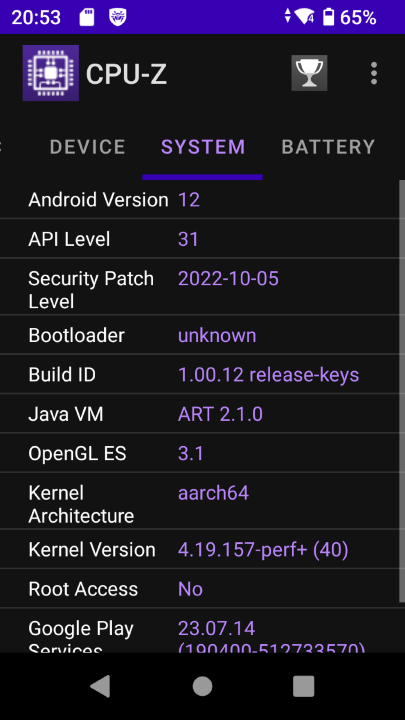
CPU-Z 顯示的系統資訊 Android 為 12、API Level 為 31、核心為 4.19.157 + (40)。
開始用這個 Walkman 之後,覺得買 Walkman 還是值得的,畢竟我也買不起什麼家庭劇院的,但 Walkman 跟手機的內建播放器真的有差嗎?或者用電腦播音樂能讓我滿意嗎?用了兩個多禮拜下來,我覺得真的很值得,雖然我只用 Creative Stage V2 來播音樂,利用以前買來卻沒怎麼用的 Just Mixer 迷你3軌混音器,來跟電腦一起接上 Stage V2 播放音樂及電腦音效,這樣還蠻不錯用的,同時 NW-A306 可支援 USB DAC 模式應用,只是目前實際用 DAC 功能會有明顯的延遲,大約延遲了 1~2 秒之多,Google 了一下,Sony Walkman 有些型號似乎也有相同問題,不清楚是否為韌體問題,但用類比輸出到 Stage V2 還是蠻讓人滿意的,耳機則是用監聽級的耳機 IER-M7,至於又帶手機又帶 Walkman 出門會不會很麻煩,實際用了之後覺得 NW-A306 體積小,雖然重量有點重,但放包包裡並不至於會覺得很麻煩,所以也就習慣帶兩台 Android 裝置出門了!
廣告

網友評論 0 回覆本文